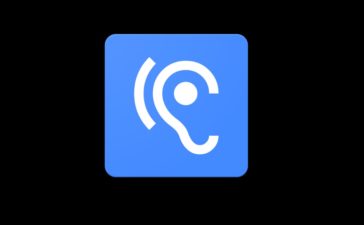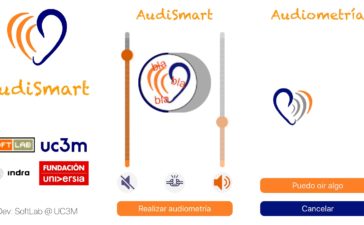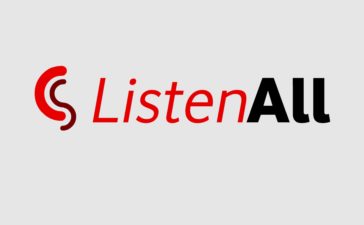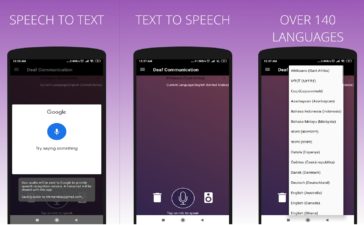Hoy probamos Ability Connect, una aplicacion que permite de dotar de accesibilidad a reuniones, clases o conferencias. Personas con problemas visuales o auditivos podran seguir el evento sin problemas. La aplicacion es similar a Breaking Barriers, que analizamos hace unas semanas.
Ability connect es una app de AAC (Augmentative and Alternative Communication), como ya hemos visto varias en esta pagina. Se encuentra de manera gratuita tanto para dispositivos iOs como Android. Ha sido desarrollada por la Universidad de Alicante junto con la Fundacion Vodafone.
Caracteristicas de Ability Connect
- Su principal funcion es la transcripcion de voz a texto en pantalla, permitiendo seguir el evento a las personas sordas. Tambien tiene funcion de lectura en voz alta, para las personas ciegas.
- Dos modos de conexion posible, a traves de Bluetooth o por WiFi. El emisor creara una sala virtual y los receptores se uniran.
- Posibilidad de configurar el formato de texto en pantalla, haciendolo mas grande, cambiando de letra o los colores de salida.
Como funciona Ability Connect
Su funcionamiento es realmente sencillo. Una vez instalada, nos aparece un tutorial inicial. Posteriormente nos lleva al menu principal de la aplicacion. Alli podemos ver las sesiones creadas y activas, tanto por conexion Bluetooth como por Wifi.
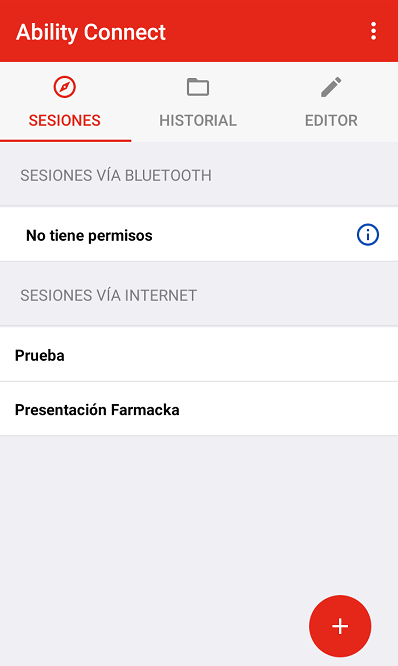
Para crear una nueva sesion, pulsaremos sobre el circulo rojo situado en la esquina inferior derecha. Para crear una sesion necesitamos estar registrados en la aplicacion.
Simplemente le daremos un titulo de la sesion y elegiremos el tipo de conexion queremos. Despues le daremos a Crear Sesion. En el caso de que seamos los usuarios, seleccionaremos la sesion apropiada para poder unirnos.
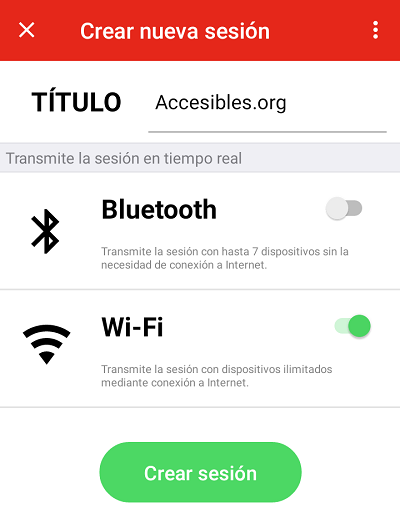
Nos aparecera directamente la pantalla de la sesion, y ahora los usuarios podran irse uniendo. En esta pantalla se ira transcribiendo la voz (o el texto, si introducimos manualmente).
Nos encontramos 4 opciones:
- Primera: activaremos la transcripcion voz a texto, que ira apareciendo automaticamente en pantalla.
- Segunda: activaremos el modo de lectura en voz alta, que ira leyendo el texto en pantalla.
- Tercera: ajustes rapidos del formato de texto, como el color, tamaño o tipo de fuente.
- Cuarta: minimiza el teclado, permitiendo una mejor lectura de la pantalla.
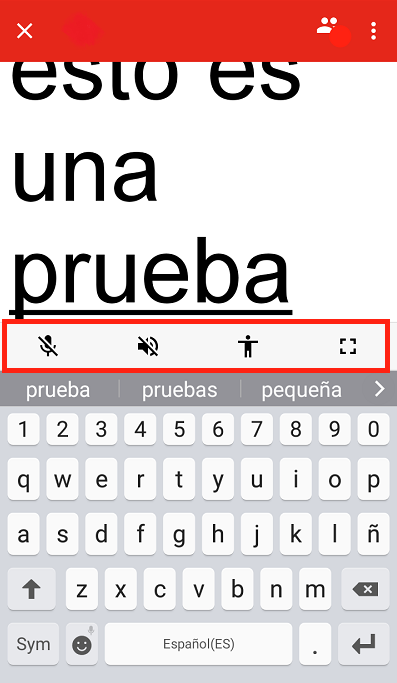
Una vez acabada la sesion, en el menu principal, podemos ver el Historial. En él nos apareceran las sesiones en las que hemos participado junto con su contenido.
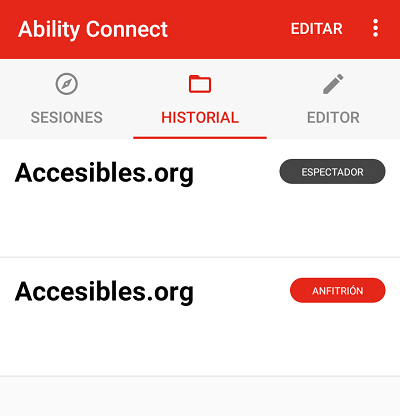
Ademas, podemos realizar varias configuraciones sobre la app. Para ello, en el menu principal, pulsamos sobre los 3 puntos blancos (esquina superior derecha) y pulsaremos sobre Ajustes.
En Accesibilidad tenemos opciones relacionadas con las funciones de la aplicacion, como opciones de texto o el lenguaje predefinido.
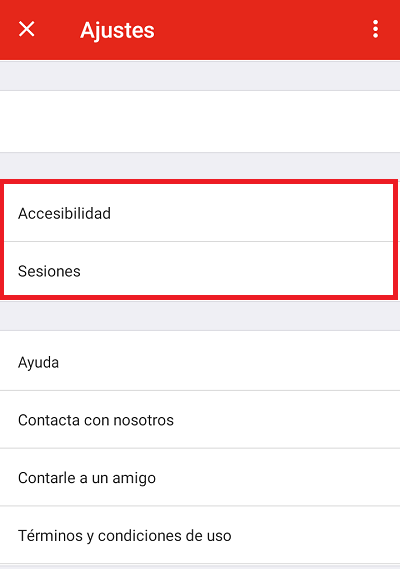
En Sesiones tenemos opciones relacionadas con la mecanica de la sesion, como permitir o no preguntas, realizar sesiones con contraseña o modo vibracion al recibir texto.